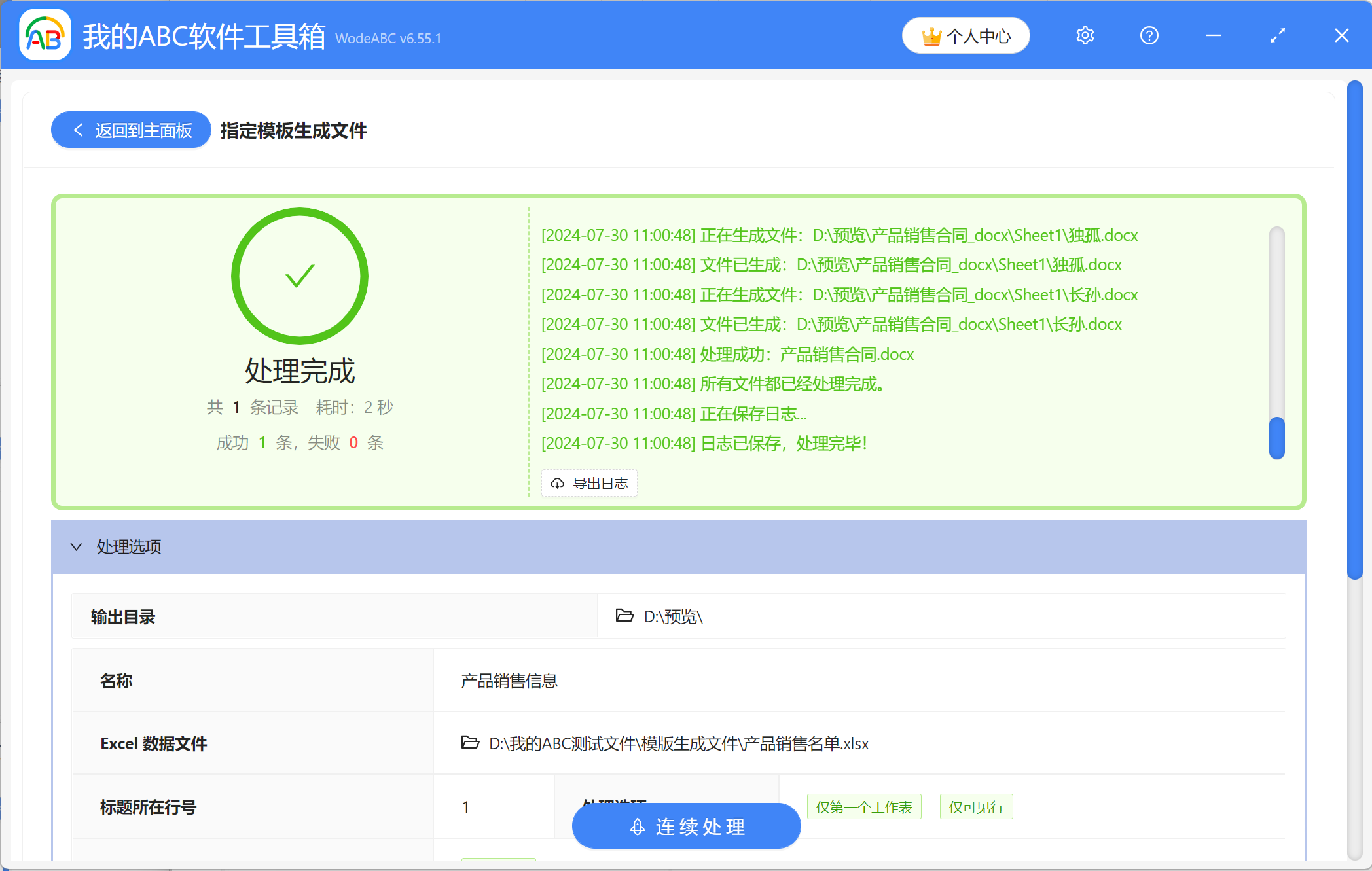在日常工作中,我们可能会遇到需要一次性制作大量的合同的情况,例如销售人员在谈好生意之后,使用Excel表格统计好具体的销售信息,并需要根据不同的销售信息制作出多个产品销售合同。在销售信息不多的情况下,直接在产品销售合同的模版中手动填写再逐一保存即可。但如果统计表中有几十行、甚至几百行的销售信息,还一个个复制粘贴数据到合同文件的话,显然效率会很低,而且会花费大量的时间,影响我们其他的工作。那么有没有什么可以快速批量生成多个合同的方法呢?当然是有的,下面就教大家一个简单的方法,可以根据Excel表格中的数据批量生成上百个Word形式的合同文件,一起来看看具体怎么操作吧!
使用场景
在工作中,当需要一次性制作很多个合同文件时,可以利用软件批量生成。
效果预览
处理前:
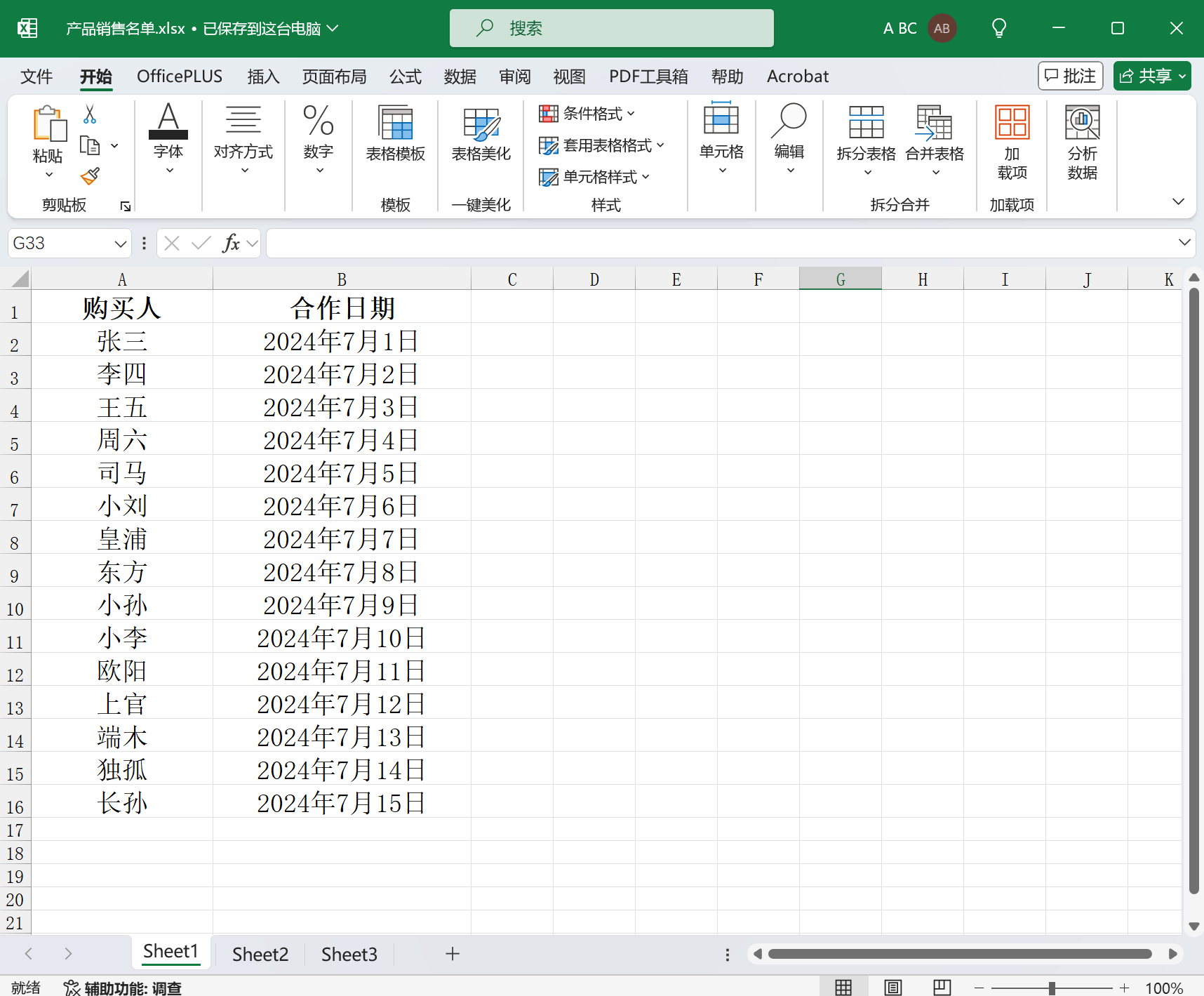
处理后:
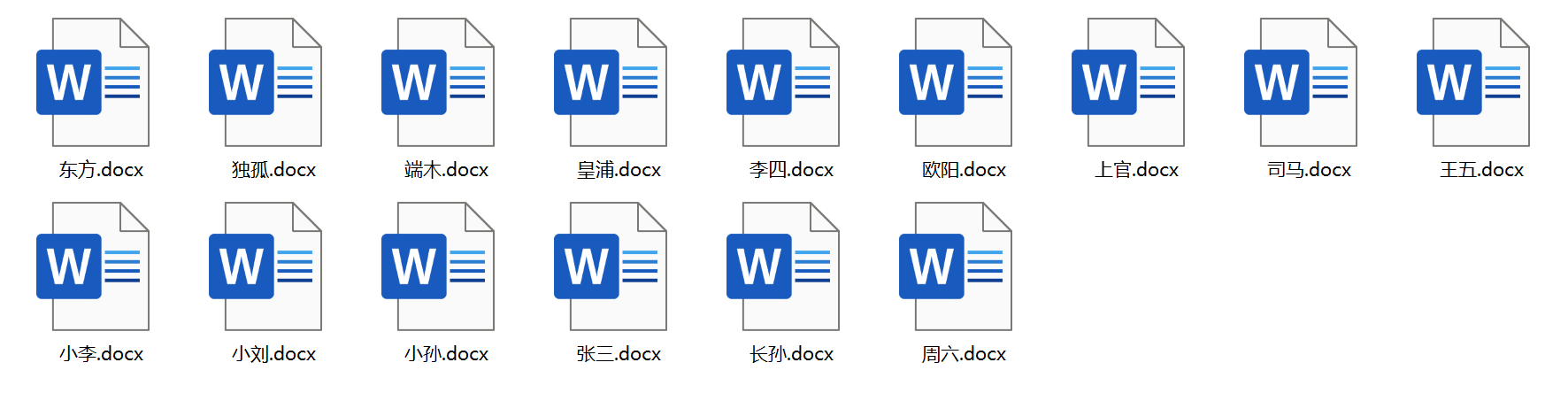
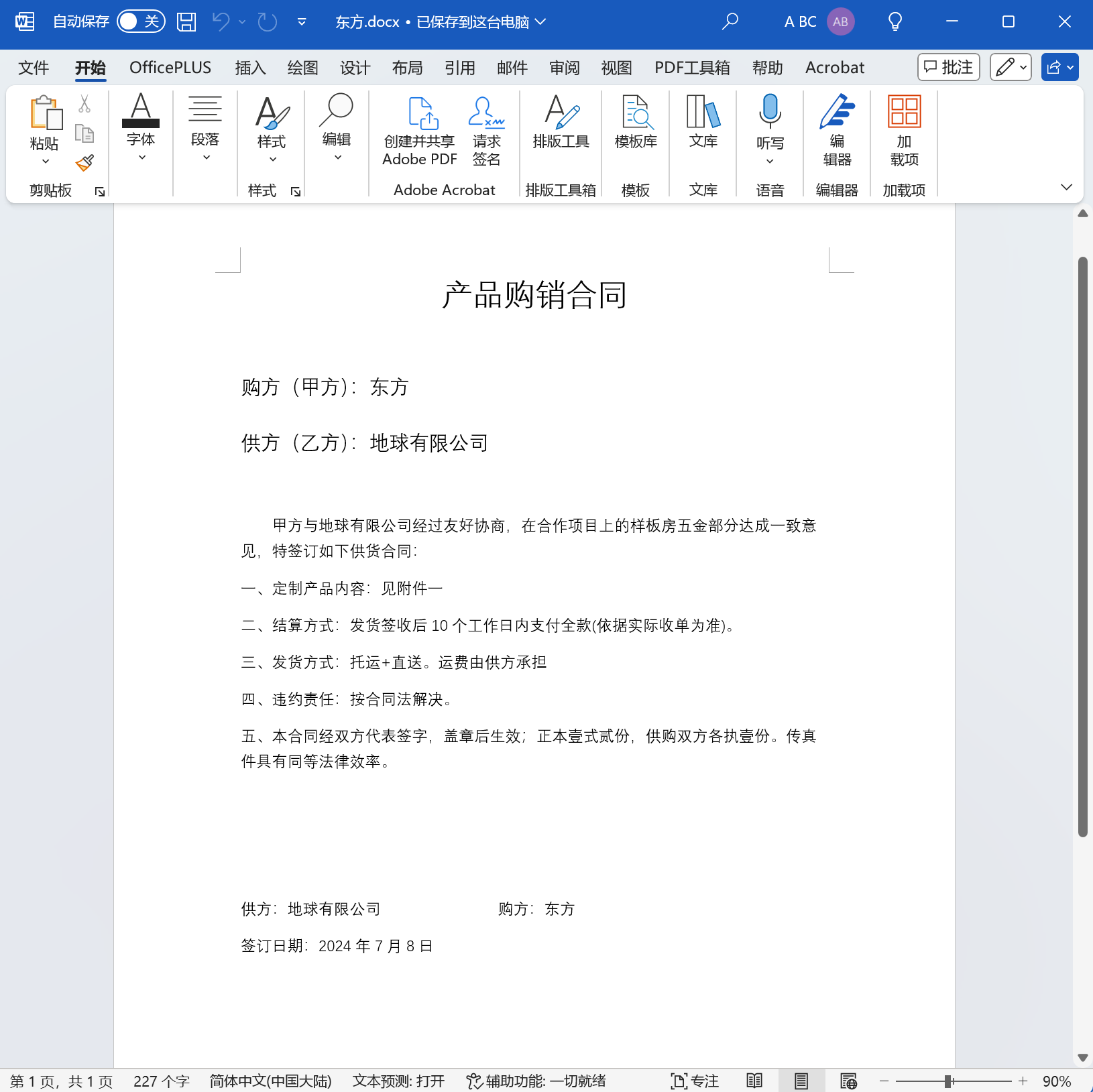
操作步骤
1、打开【我的ABC软件工具箱】-【文件内容】,找到【指定模板生成文件】功能。
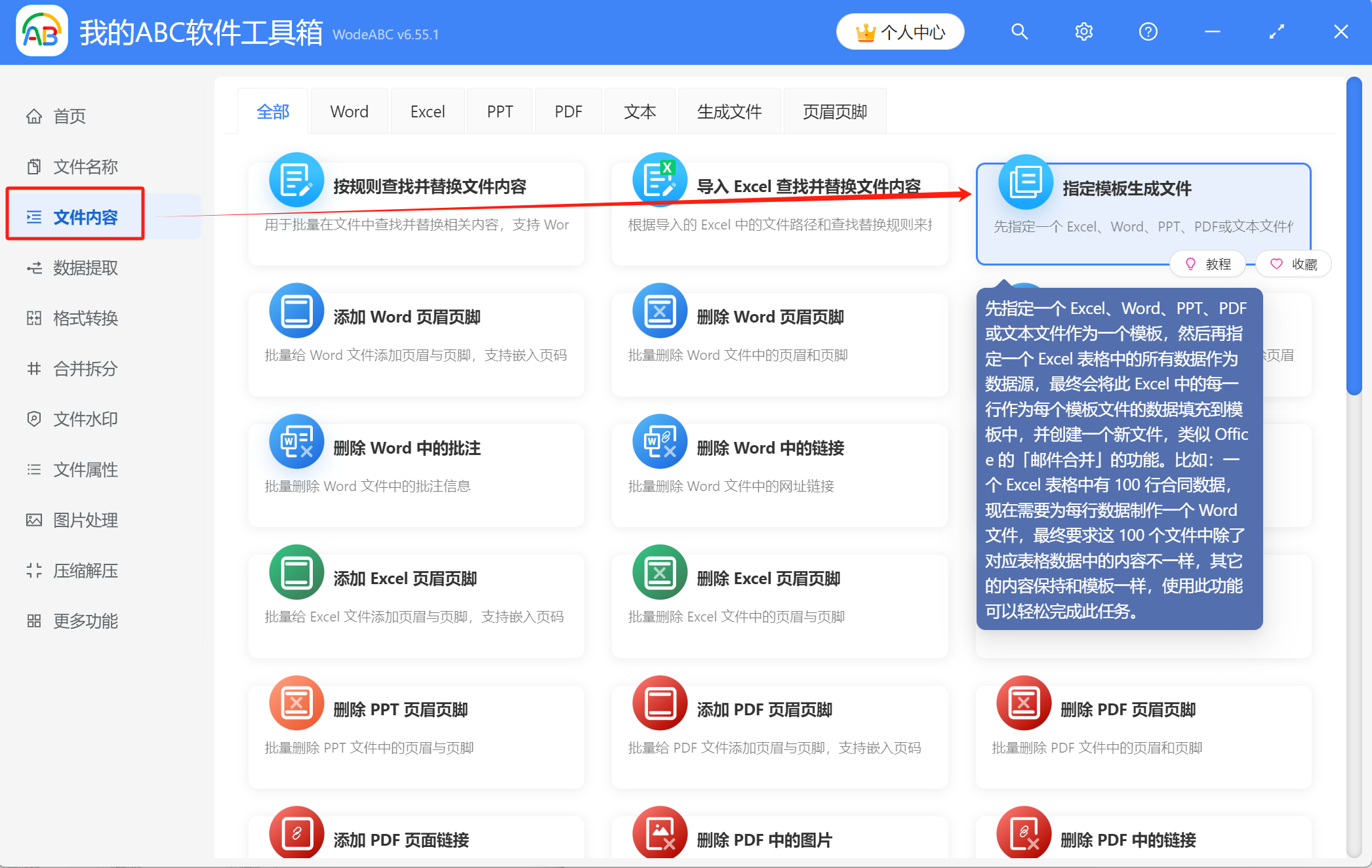
2、将合同模版文件导入到工具箱中,有三种方式可以导入模版文件:直接直接拖放、添加文件和从文件夹中批量导入文件。
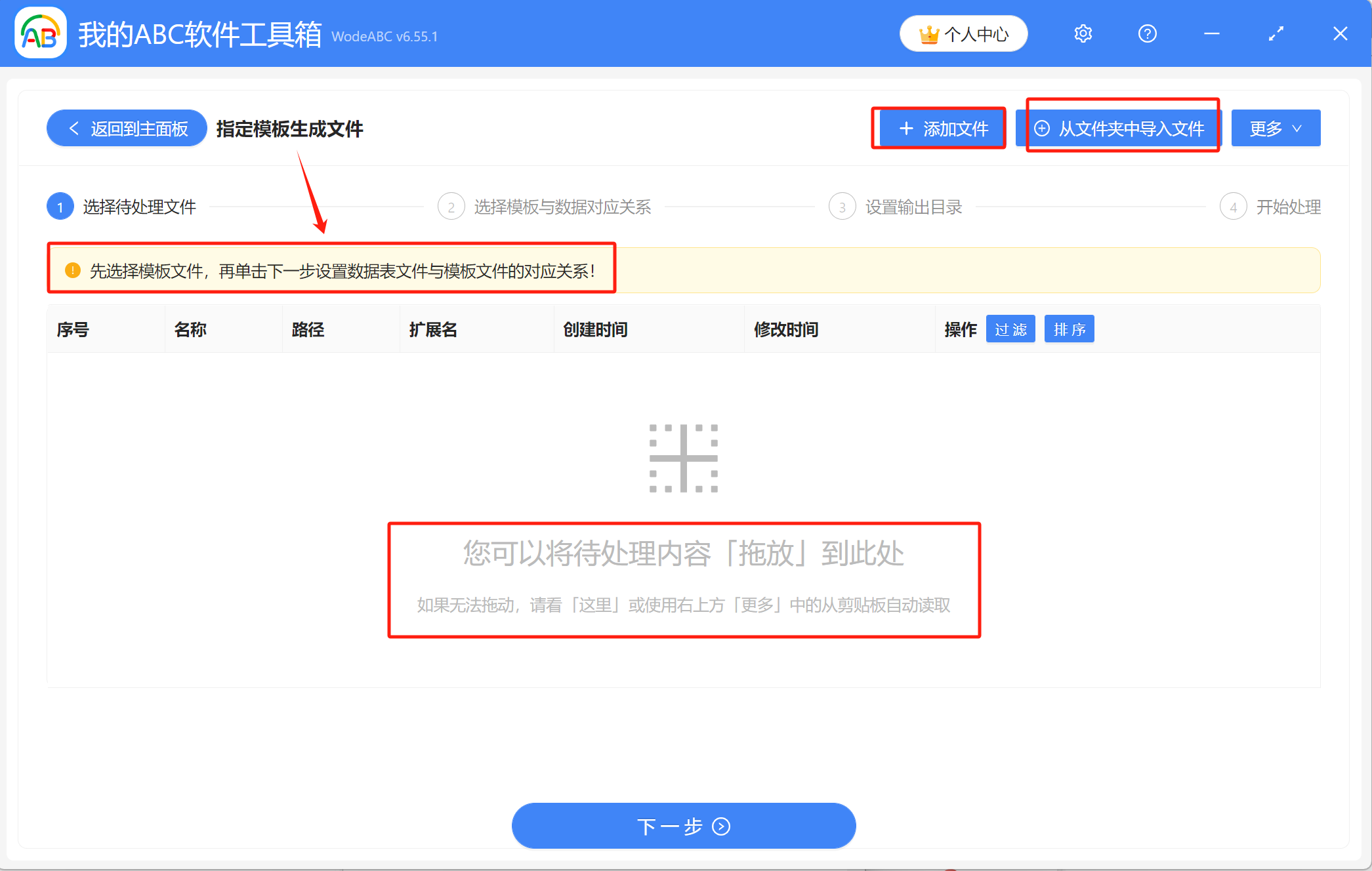
模版文件成功导入工具箱后如下图所示,接着点击下一步。
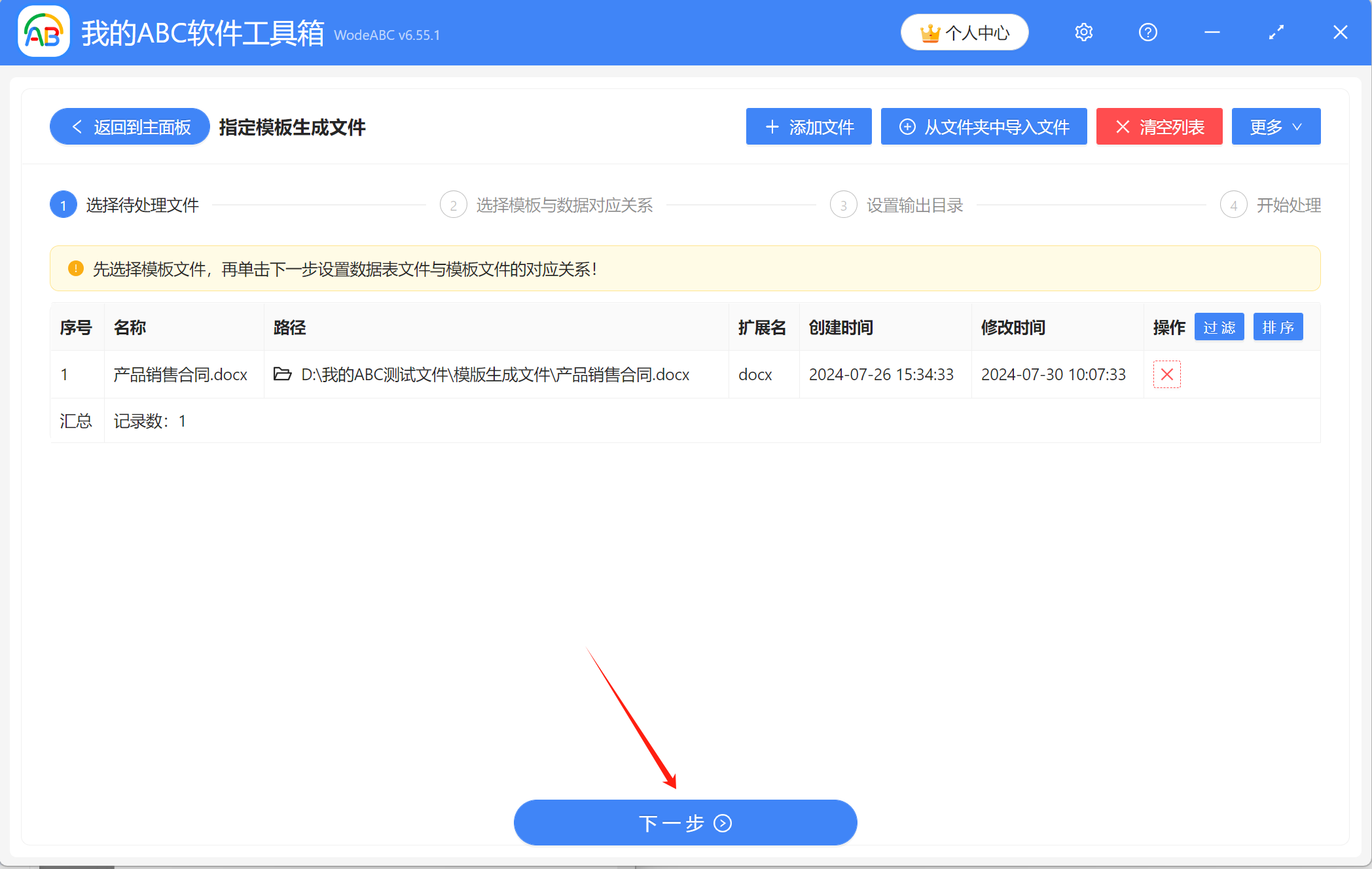
3、点击右上角的【新建对应关系】,建立模版文件和数据文件的对应关系。
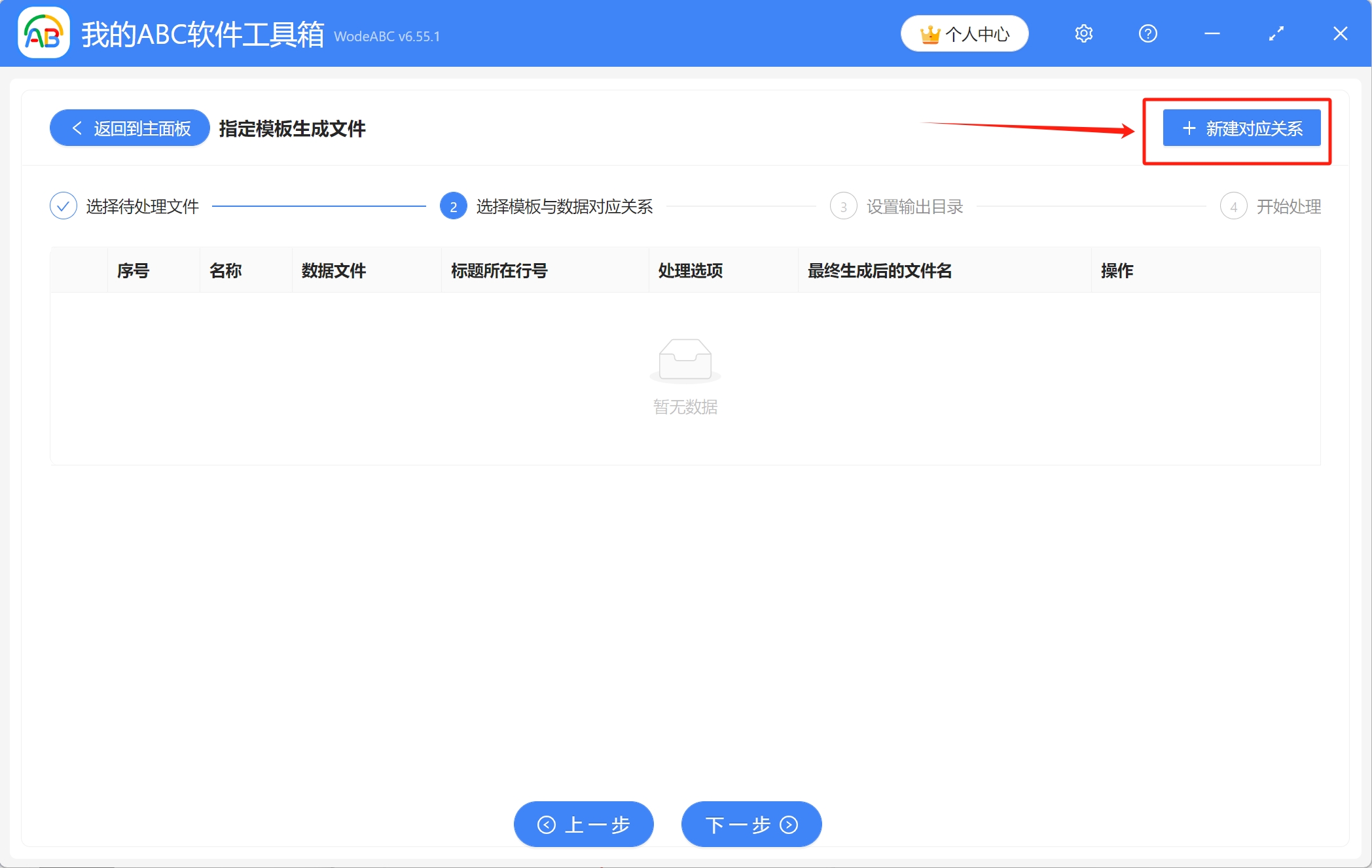
接着会出现下图中的弹窗,先输入自定义的名称,接着点击放大镜图标上传Excel数据文件,并填写标题所在行号,设置好后点下一步。
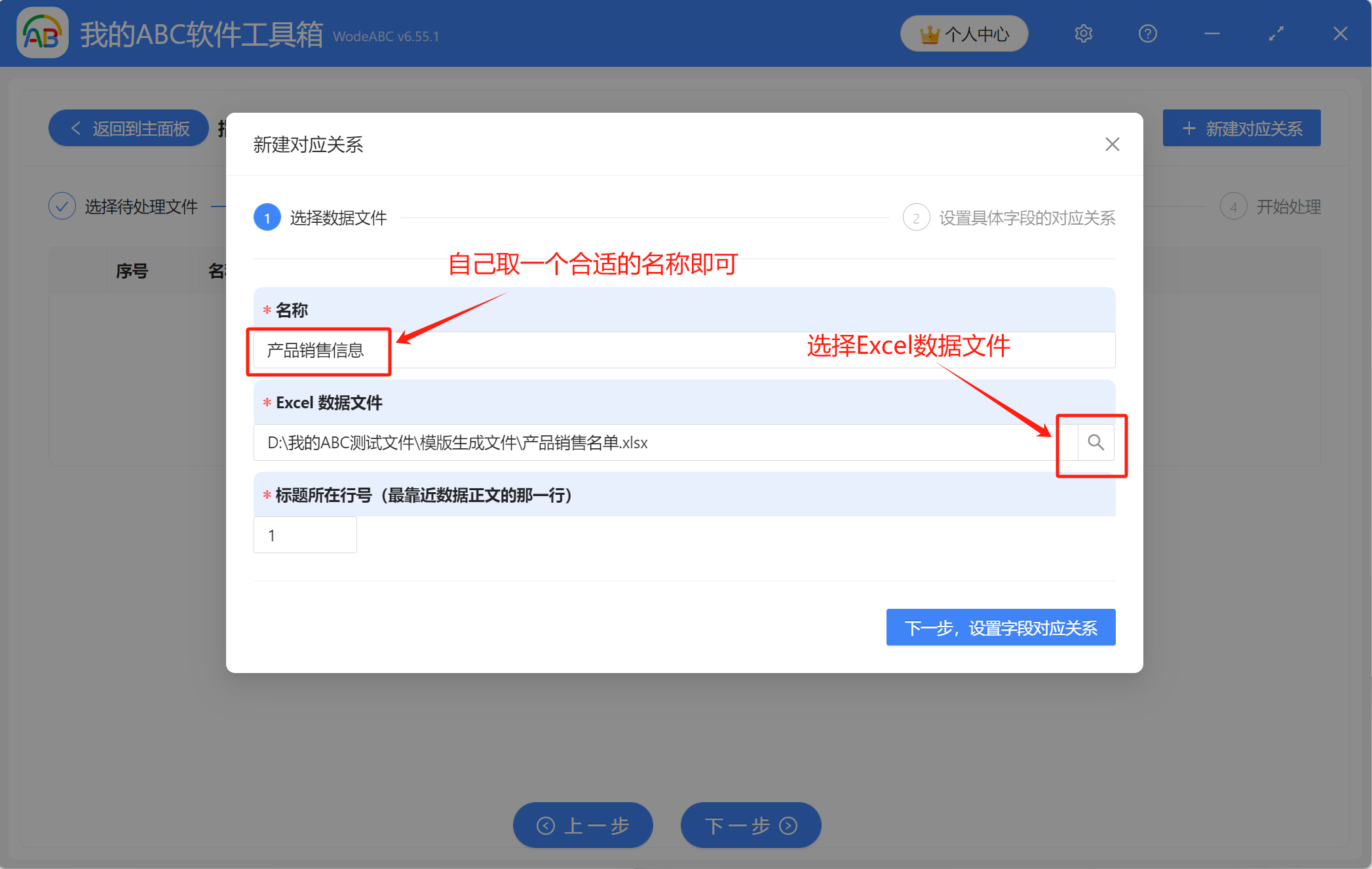
在这里设置具体字段的对应关系,根据实际需求自行选择“处理选项”和“最终生成的文件名类型”,接着填写文件名所在列、数据表与模板的对应关系。这里有个说明按钮和必读按钮,在处理前一定要先仔细进行阅读。设置完成后,点击右下角保存即可。
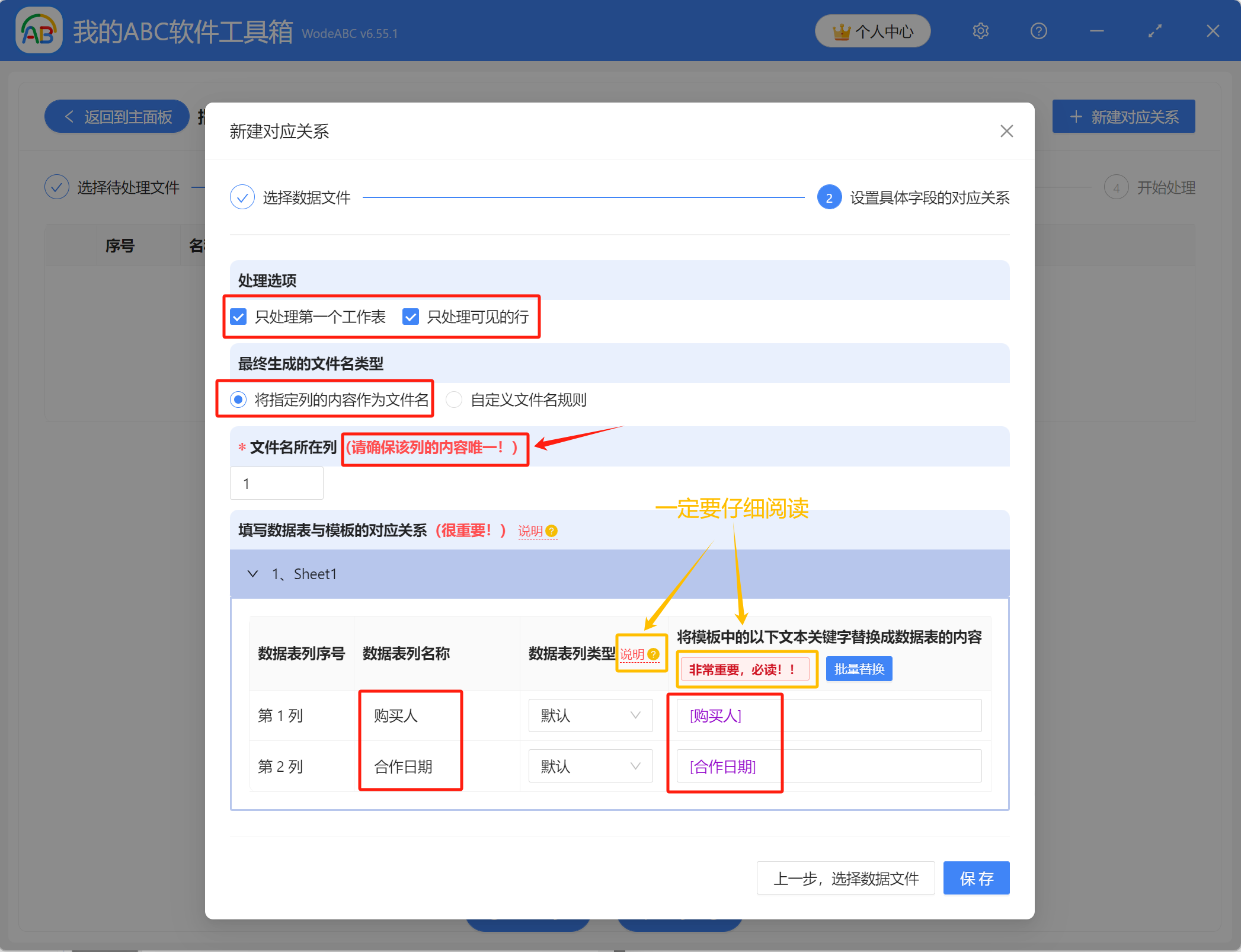
选择保存好的模版与数据的对应关系,然后点击下一步。
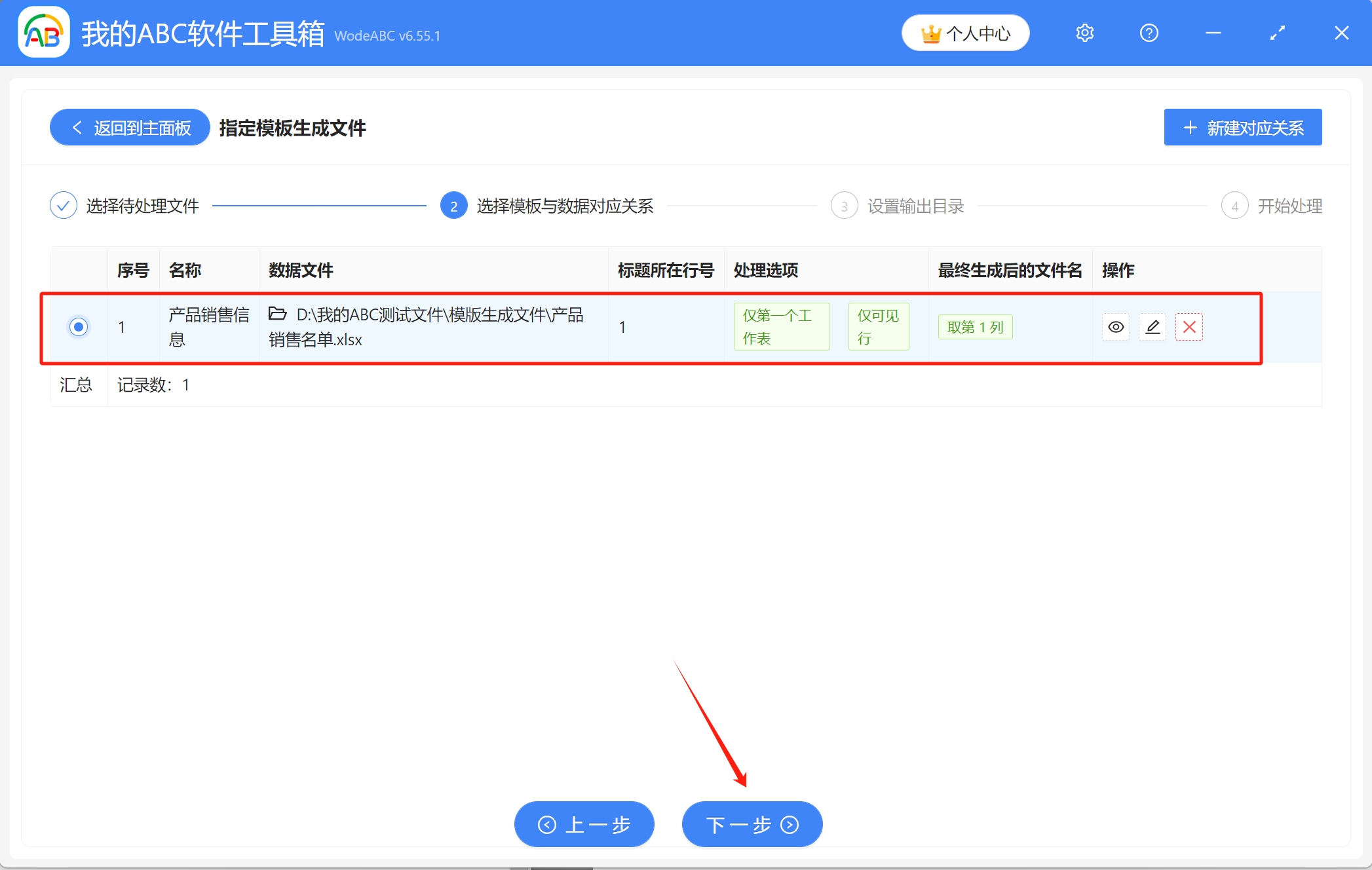
4、点击【浏览】选择批量生成的合同文件的保存位置,确认无误后点击下一步,进行最终的处理。
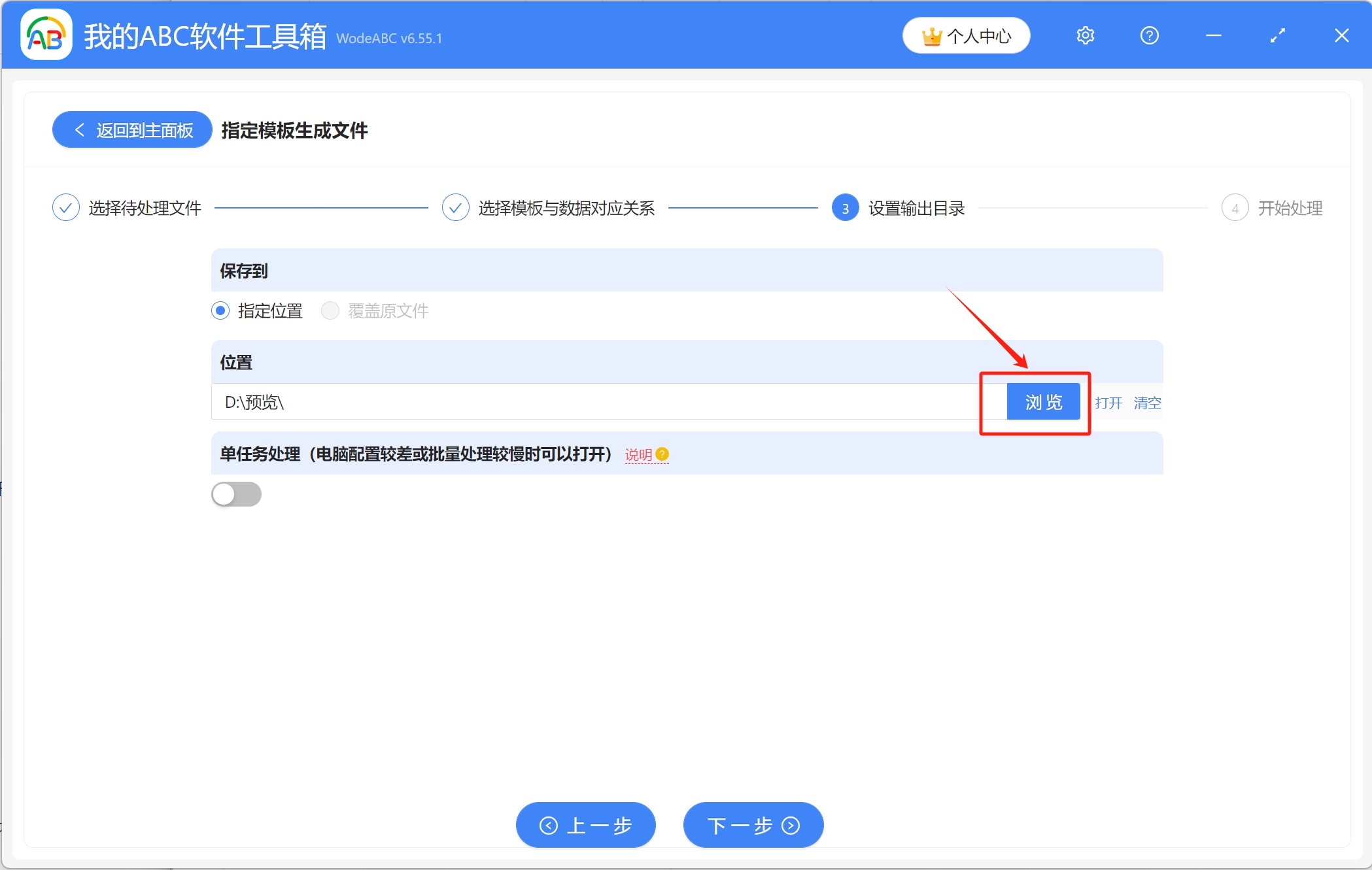
5、等待片刻,当显示出【处理完成】字样,表示成功根据Excel数据表批量生成了很多个Word形式的合同,可前往保存位置进行查看。